videoscribe添加下一幕素材的方法
- 时间:2020-08-28 10:10
- 来源:下载吧
- 编辑:weijiayan
videoscribe是一款功能强大的动画制作软件,通过这款软件我们可以用到一些简单的动画制作功能,并且有很多功能都是可以根据自己的需求来设置效果的,这样就可以根据用户的自定义需求来制作动画了,很多刚开始接触使用这款软件的用户不知道要如何在软件中添加新的一幕制作动画效果,其实我们只要添加新的素材并将效果与前一幕设置区别开来就可以了,接下来小编就跟大家分享一下videoscribe这款软件添加下一步素材的操作方法吧,感兴趣的朋友不妨一起来看看这篇教程。
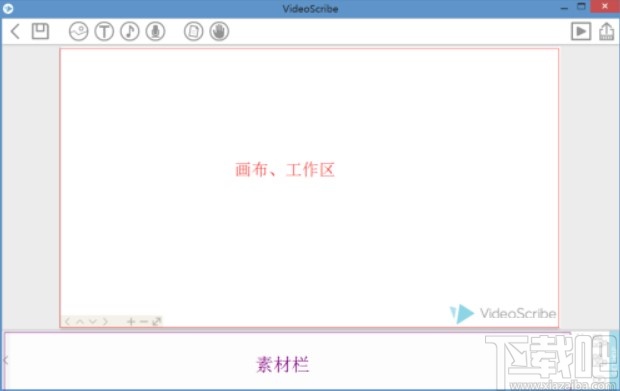
方法步骤
1.首先第一步,我们打开软件登录自己的账号,可以看到界面中有一个大大的加号,点击这个加号新建一个工作区域。
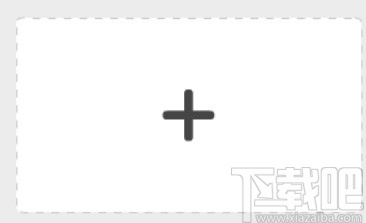
2.新建操作完成之后,在界面中可以看到编辑工作区以及素材栏,我们可以在素材栏中找到想要使用的素材进行添加。
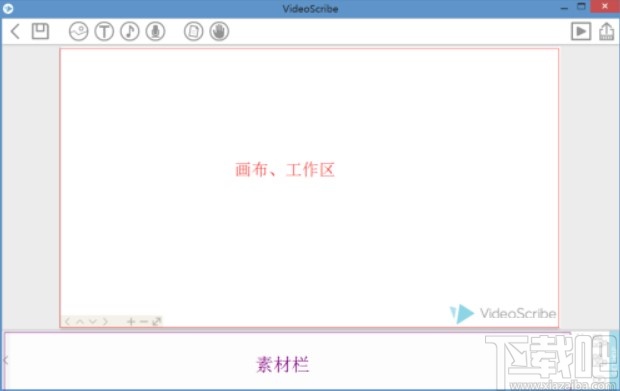
3.在软件工作区上方就有很多的功能图标,可以添加图片、文字、录音等等,根据自己的需求来输入即可。
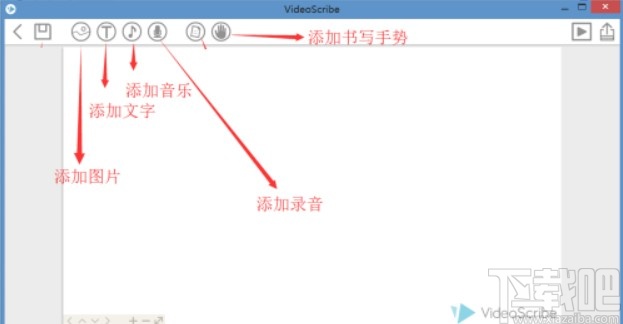
4.点击添加图片之后选择想要添加的图片素材,添加之后在界面右边可以点击固定图标将图片位置固定下来。
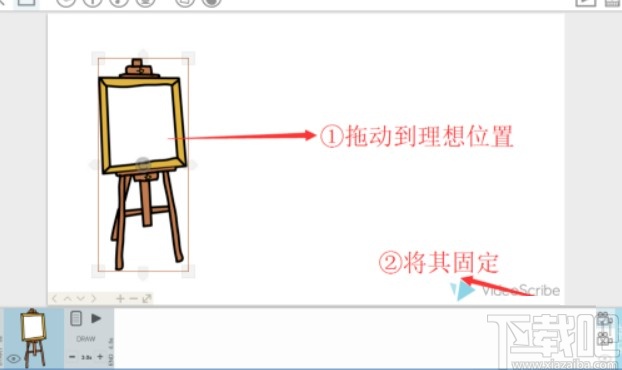
5.接着我们想要添加下一幕的时候,就再次点击图片图标,点击之后在出现的窗口中选择想要添加的下一步图片素材,选中之后添加到界面中。
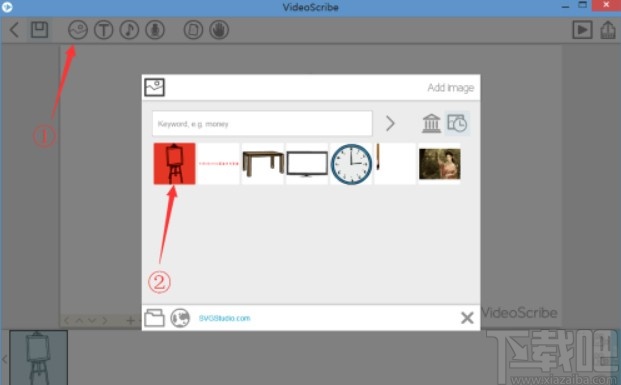
6.最后对添加进来的这一幕素材进行处理之后,调整好位置之后将位置固定下来,点击右上角的预览按钮可以预览效果,点击生成视频按钮就可以将视频生成保存下来了。
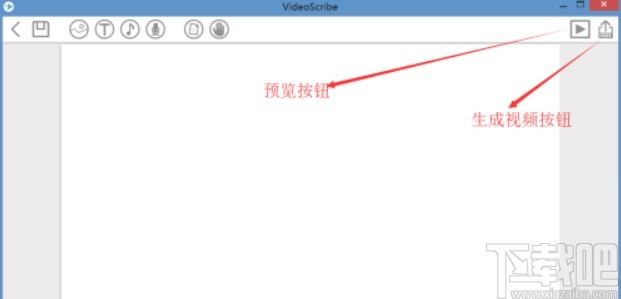
使用上述教程中的操作方法我们就可以在使用videoscribe这款软件的时候添加下一幕并且设置下一幕的素材了,有需要的朋友赶紧试一试这个方法吧,希望这篇方法教程能够帮到大家。
最近更新
-
 淘宝怎么用微信支付
淘宝怎么用微信支付
淘宝微信支付怎么开通?9月5日淘宝公示与微信
- 2 手机上怎么查法定退休时间 09-13
- 3 怎么查自己的法定退休年龄 09-13
- 4 小红书宠物小伙伴怎么挖宝 09-04
- 5 小红书AI宠物怎么养 09-04
- 6 网易云音乐补偿7天会员怎么领 08-21
人气排行
-
 易剪辑给视频添加马赛克的方法
易剪辑给视频添加马赛克的方法
易剪辑是一款功能强大的视频编辑软件,该软件体积小巧,但是给用
-
 爱拍电脑端调整视频播放速度的方法
爱拍电脑端调整视频播放速度的方法
爱拍电脑端是一款功能齐全的视频编辑软件,该软件界面直观漂亮,
-
 snapgene下载安装方法
snapgene下载安装方法
snapgene是一款非常好用的分子生物学模拟软件,通过该软件我们可
-
 ae2020导出视频的方法
ae2020导出视频的方法
ae这款软件的全称是AfterEffects,是一款世界著名的拥有影像合成
-
 mouse rate checker下载安装方法
mouse rate checker下载安装方法
mouseratechecker是一款检测鼠标DPI和扫描率综合性能的软件,可以
-
 packet tracer汉化操作方法
packet tracer汉化操作方法
CiscoPacketTracer是一款思科模拟器,它是一款非常著名的图形界面
-
 manycam下载使用方法
manycam下载使用方法
manycam是一款非常实用且功能强大的摄像头美化分割软件,它拥有非
-
 ms8.0下载安装的方法
ms8.0下载安装的方法
MaterialsStudio8.0是一款功能强大的材料模拟软件,模拟的内容包
-
 blender设置中文的方法
blender设置中文的方法
blender是一款开源的跨平台全能三维动画制作软件,该软件功能十分
-
 blender复制物体的方法
blender复制物体的方法
blender是一款高效实用的跨平台全能三维动画制作软件,该软件不仅
